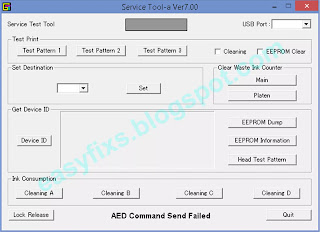Принтеры и МФУ Canon Pixma ведут учёт израсходованной краски в картриджах. В процессе работы и сервисной прочистки сопел часть отработанных чернил попадает мимо бумаги и скапливается в специальной ёмкости (Maintenance Box), в просторечии называемой «памперсом». Принтер никак не отслеживает физическую заполненность абсорбирующего наполнителя чернилами, но приблизительно оценивает по общему количеству выработанных чернил. В результате, принтер блокирует печать по достижении усреднённого предела заполнения картриджа отработки. Понять это можно по номеру ошибки 5B00 или попеременному миганию зелёного и жёлтого индикаторов на принтере семь раз. До этого может возникать 1700 ошибка, говорящая о том что скоро счётчик будет заполнен (полный список кодов ошибок). Счетчик иногда можно сбросить специальными программами – Canon Service Tool.
Canon код ошибки 5B00
Зачем вообще сбрасывать «памперс»
В бытовых струйных принтерах Canon PIXMA вероятность возникновения ошибки, связанной с переполнением абсорбера, не высока. Для этого нужно печатать много и часто, так что с большей вероятностью из строя выйдет одна из деталей принтера (чаще всего печатающая голова). Хотя физическая заполненность «памперса» не всегда совпадает с показаниями счётчика, это не значит, что про последний можно забыть. При реальном переполнении картриджа отработки чернила могут потечь и привести к выходу принтера из строя. К тому же любые манипуляции с сервисным режимом и сбросом счётчиков приводят к потере гарантии на устройство. Прежде хорошенько подумайте, стоит ли оно того.
На ряде принтеров сброс «памперса» срабатывает только ДО возникновения ошибки 5B00. К счастью, Service Tool отображает показатели счётчика и их можно проверить заранее.
Вход в сервисный режим
Изменение показаний счётчиков принтера требует его запуска в сервисном режиме. Для этого используются клавиши «Включения» (или Power, изображается привычным кружком с чёрточкой) и «Продолжения» / «Отмены» (Resume, выглядит как вписанный в круг треугольник) на корпусе Canon PIXMA. Клавиши могут быть сенсорными, но принцип остаётся тем же. Принтер при этом должен быть подключен к компьютеру по USB.
«Включить» и «Отмена» на панели управления Canon PIXMA iP3600
Для входа в сервисный режим:
- Выключить принтер кнопкой и дождаться выключения. Если выключить нестандартно (то есть выдернуть кабель питания при включенном устройстве, может не входить в сервисный режим).
- Зажимаем клавишу Отмена/Стоп.
- Не отпуская зажатой клавиши «Отмена», нажмите кнопку Включить/Питание.
- Не отпуская «Включить», отпустите «Отмену» и нажмите на неё чётко заданное количество раз (варьируется в зависимости от модели принтера, подробнее ниже). Индикатор рядом с кнопкой отмена должен реагировать на нажатия сменой цвета.
- Отпустите обе кнопки. Индикатор может несколько раз мигнуть зелёным и затем загореться окончательно. Это означает, что печатающее устройство вошло в сервисный режим (на более современных моделях с ЖК-экраном загорится только индикатор питания, но экран останется чёрным). Если индикатор мигает или горит жёлтым — возникла другая ошибка, которую требуется исправить или вы что-то делаете не правильно.
Количество нажатий кнопки «Отмена» зависит от модели Canon PIXMA. Его можно определить самому, повторяя пункты с 1 по 5 с разным (от 2 до 9) количеством нажатий в 4 пункте. После каждой попытки выключаем принтер КНОПКОЙ выключения, включаем заново и пробуем снова. Далее мы приводим список моделей и количество необходимых нажатий, однако его точность и полноту мы не гарантируем – функция официально не документирована.
- 2 нажатия: iP1200, iP1300, iP1600, iP1700, iP1800, iP1900, iP2200, iP2500, iP2600, iP3600, iP4600, iP4700, iP4840, iP4850, Pro9000 MarkII, Pro9500 MarkII, IX7000, MP240, MP260, MP270, MP480, MP490, MP540, MP550, MP560, MP620, MP630, MP640, MP980, MP990.
- 3 нажатия: MP250,
- 4 нажатия: iP2700, iP7240.
- 5 нажатий: iP4840, iP4850, G1400, G2400, G3400, G4400, iP4940, MP280, MX320, MX330, MX340, MX860, MG5340, MG2245, MP230, MX494, MG3540, MG3550, TS5040.
- 6 нажатий: MG2140, MG2440 (и вся линейка MG2400 Series), MG5340, MG5140, MG5240, MG6140, MG8140, MX394.
- 7 нажатий: TS6140.
ВАЖНО! Кроме чёткого количества нажатий на клавишу отмена, требуется также выдерживать ритм между нажатиями, чтобы запустился именно сервисный режим. Далеко не всегда это получается с первого раза. Не забывайте между попытками извлекать из сети шнур питания и нажимать «Включить», а только после повторять попытку.
На большинстве принтеров и МФУ для сброса нужна специальная программа Service Tool, но на некоторых можно обойтись без нее. Например, на G1400, G2400, G3400, G4400 для сброса сделайте следующее (после входа в сервисный режим):
- Вставляете лист бумаги.
- Нажимаете на кнопку Отмена/Стоп 6 раз, если у вас принтер без сканера, 5 раз – если со сканером. После этого – 1 раз на кнопку Питание.
- Выключаете принтер кнопкой «питание» (чтобы выйти из сервисного режима). Ошибка сброшена.
Использование Service Tool
Существует несколько версий Service Tool для сброса счётчика. Чем новее модель принтера, тем более поздняя версия программы нужна. Если не уверены, скачайте и попробуйте все — интерфейс у них одинаковый.
- Service-tool-v700.zip
- Service-tool-v1050.zip
- Service-tool-v2000.zip
- Service-tool-v3400.zip
- Service-tool-v3600.zip
- Service-tool-v4720.zip (пароль на архив 12345)
- Также в интернете можно легко найти ссылки на Service Tool 4904, 4905, 4906, 4907, 5301, 5303, 5306 для более новых устройств, но безопасность этих программ под вопросом – часто они содержат вирусы. Эти программы есть, например, на сайте easyfixs.blogspot.com, большинство их них заражены вирусами, но работают (!) – мы тестировали пару таких программ. Мы рекомендуем запускать программы на изолированном от интернета компьютере, а потом очищать его антивирусами или переустанавливать Windows.
Соответствие версий Service Tool моделям принтеров (полнота и точность списка не гарантируется, программа не документирована и работает нестабильно, в том числе из-за различий в ОС и драйверах):
- v700: iP1200, iP1300, iP1600, iP1700, iP1800, iP2200, iP2500, iP1900, iP2600.
- v2000: iP2700, iP3600, iP4600, iP4700, iP4840, iP4850, Pro9000 MarkII, Pro9500 MarkII, IX7000, MP240, MP250, MP260, MP270, MP480, MP490, MP540, MP550, MP560, MP620, MP630, MP640, MP980, MP990, MX320, MX330, MX860, MG2400, MG2440, MG5140, MG5150, MG5340.
- v3400: iP4940, MG2140, MG2245, MG3240, MG4240, MP230, MG3540, MX494
- v3600: iP7240.
- v4720/v4740: G1400, G2400, G3400.
Важно! Service Tool может конфликтовать с разными версиями операционных систем. При возникновении ошибок попробуйте запустить программу в режиме совместимости с Windows XP.
Рабочее окно программы Service Tool
Последовательность действий:
- После включения сервисного режима принтера запустите программу ServiceTool. Если программа не видит принтер, убедитесь, что он подключен к компьютеру. Если подключено больше одного печатающего устройства — выберете нужное.
- Во вкладке «Main» программы есть пункт «Print» с кнопками «Test Print», «EEPROM» и «Nozzle Check». Распечатайте Test Print, чтобы убедится, что программа правильно определила устройство. На распечатанном листе будет строка D, это значение заполненности главного памперса. Приступайте к сбросу
- В программе в секции «Ink Absorber Counter» есть графа «Counter Value» в процентном соотношении отображающая заполненность “памперса”. В графе «Clear Ink Counter» нажмите клавишу «Main», чтобы значение в «Counter Value» стало равно нулю. Если значение не обнулилось, попробуйте также нажать «Platen».
- Сбросив счётчик, закройте Service Tool. Из папки «Принтеры и факсы» удалите копию устройства, установившегося в сервисном режиме.
Альтернативный способ
Для принтеров Canon PIXMA iP3600, iP4600, MG5140, MG5240 «памперс» также обнуляется программой PrintHelp.
- Скачайте PrintHelp с официального сайта.
- Установите и запустите.
- В левом меню выберите принтер.
Во вкладке «Управление» в «Счётчиках отработки» нажмите на клавишу «Сбросить отработку»
Рабочее окно программы PrintHelp
Проблемы с сервисным режимом
В моделях MG5640, MG5740 и ряде других может произойти сбой, который приводит к невозможности запуска устройства в сервисном режиме. То есть, после указанного количества нажатий на “Отмену”, загорается индикатор с молнией. В таком случае программный сброс как с помощью Service Tool, так и PrintHelp не поможет. Единственный способ решить проблему в данной ситуации – перепаивать микросхему на системной плате устройства. Обычно, данную процедуру делают в сервисных центрах, однако данное решение может быть и не оправданным с точки зрения экономии (издержки могут быть сравнимы с покупкой нового устройства).
Service Tool-a v7.00 is a tool used to reset EEPROM Canon
- Canon Pixma iP1100 / iP1180
- Canon Pixma iP1800 / iP1880
- Canon Pixma iP1900 / iP1980
- Canon Pixma iP2500 / iP2580
- Canon Pixma iP2600 / iP2680
- Canon Pixus iP2500
- Canon Pixus iP2600
Besides being used to reset EEPROM, Service Tool-a v7.00 is also equipped with Test Print, Set Destination, CLEAR WASTE INK COUNTER (MAIN / PLATEN), EEP-ROM DUMP, EEP-ROM Information, Device ID, Ink consumption cleaning.
Service Tool-a v7.00 was released around 2008 and is used to reset Canon Pixma iP1100 / iP1180, iP1800 / iP1880, iP1900 / iP1980, iP2500 / iP2580, iP2600 / iP2680, Pixus iP2500, Pixus iP2600.
Service Tool-a v7.00
- Usage: Shipment inspection pattern printing, Destination setting in EPROM, EEPROM reset, Clear waste ink counter.
- Supported OS: Windows 98 / Me / 2000 / XP / Vista / 7 / 8 / 8.1 / 10
- Distribution method: Provided by SSIS.
Service Tool-a v7.00 can be used if the printer is in Service Mode. Here is the procedure for entering Service Mode for Canon Pixma iP1100 / iP1180, iP1800 / iP1880, iP1900 / iP1980, iP2500 / iP2580, iP2600 / iP2680, Pixus iP2500, Pixus iP2600.
Step 1 — Enter Service Mode
- Connect the printer’s USB cable to the computer.
- Disconnect the AC power cord from the power source.
- Press and hold the Power button.
- While pressing the Power button, connect the AC power cable to a power source (do not release the Power button).
- If the Power LED turns green, while holding down the Power button, press the Resume/Cancel button 2 times, then release both the Power and Resume/Cancel buttons at the same time.
- Wait a few moments, the Power LED will flash and light green. If the Power LED is green and not blinking, it means that the printer has entered Service Mode.
Step 2
After entering Service Mode, select one of the procedures below as needed.
How to print the shipment inspection pattern
— Load A4 or Letter paper.
— Select USB PORT (1)
— Select TEST PATTERN 1 (2), and the shipment inspection pattern 1 will be printed.
How to set the destination
— Select USB PORT (1)
— Select the printer model in Set Destination — Select Country (3): ASA (Asia), AUS (Australia), BRA (Brazil), CHN (China), CND (Canada), EUR (Europe), JPN (Japan), KOR (Korea), LTN (Latin), TWN (Taiwan), USA (United State) then click Set (4) to execute.
— Select DEVICE ID (5) and confirm that the model name is indicated in the area.
How to do EEPROM Clear
EEPROM Clear is reset all EEPROM data
— Load A4 or Letter paper.
— Select USB PORT (1)
— Select the printer model in Set Destination — Select Country (3): ASA (Asia), AUS (Australia), BRA (Brazil), CHN (China), CND (Canada), EUR (Europe), JPN (Japan), KOR (Korea), LTN (Latin), TWN (Taiwan), USA (United State) then click Set (4) to execute.
— Select DEVICE ID (5) and confirm that the model name is indicated in the area.
— Check EEPROM CLEAR (6), then select TEST PATTERN 1 (2) and wait a few moments for the printer to print EEPROM data, and EEPROM will be automatically reset.
How to reset the waste ink counter value
Just resetting the waste ink counter value because of an error: waste ink full or platen waste ink full.
Operator Call Error (Orange LED blinking)
— LED Display: blinking 8 times
— Content: full waste ink or platen waste ink full warning (approx. 95% of acceptable amount).
— Corrective Action: recoverable by pressing the RESUME button.
Service Call Error (Orange and green LEDs blink alternately)
— LED Display: blinking 7 times.
— Content: waste ink full or platen waste ink full error.
— Solution: Reset the waste ink counter value
How to reset the waste ink counter value
— Load A4 or Letter paper.
— Select USB PORT (1)
— Select the printer model in Set Destination — Select Country (3): ASA (Asia), AUS (Australia), BRA (Brazil), CHN (China), CND (Canada), EUR (Europe), JPN (Japan), KOR (Korea), LTN (Latin), TWN (Taiwan), USA (United State) then click Set (4) to execute.
— Select DEVICE ID (5) and confirm that the model name is indicated in the area.
— Clear waste ink counter (7): select MAIN to reset main waste ink counter value, and then select PLATEN to reset platen waste ink counter value.
Note
When the waste ink absorber is full, use one of the solutions above, namely EEPROM Clear or Reset the waste ink counter value..
Service Tool-a v7.00
Support OS: Windows 98 / Me / 2000 / XP / Vista / 7 / 8 / 8.1 / 10
Support printers: Canon Pixma iP1100 / iP1180, iP1800 / iP1880, iP1900 / iP1980, iP2500 / iP2580, iP2600 / iP2680, Pixus iP2500, Pixus iP2600.
Download Service Tool-a v7.00
Questions and Answers
Q: Error code: 002, 005, 006, 007, 009 when using the Service Tool. What should I do?
A: Discussion and solutions to this problem, please read the following post Canon Service Tool Error Code Mean (Error code: 002, 005, 006, 007, 009, etc)
Q: Where can I get other Canon Service Tools?
A: For complete information regarding Canon Service Tool collection, please open Canon Service Tool Version
Q: I don’t know which Service Tool supports my printer, where can I get information about it?
A: For complete information regarding Canon printers and the Service Tools used, please open the Canon Service Tools and Supported Printers
Принтер Canon, как и любая другая оргтехника, со временем начинает сбоить. Происходит этой по причине того, что некоторые детали устройства отработали свой ресурс. К счастью, когда это произойдет, печатающий аппарат Вас об этом заблаговременно проинформирует. На дисплее принтера появится сообщение, описывающее ту или иную проблему. Страшнее всего, когда выходит из строя плата управления. Но, это достаточно редкое явление. Поэтому, в данной статье речь пойдет о более распространенной проблеме – заполнение счетчика абсорбера принтера.
Абсорбер принтера – это специальная губка, состоящая из множества слоев впитывающего материала, использующаяся в струйной оргтехнике для поглощения и удерживания отработанного красящего вещества (из-за этого его прозвали «памперсом» принтера). Обычно он находится в поддоне печатающего аппарата. Именно сюда сливаются чернила, которые были прокачаны через дюзы печатающей головки во время включения принтера или после запуска программы самоочистки картриджа.
Еще есть счетчик абсорбера. Он необходим для приблизительного подсчета количества слитого чернила. Когда это значение достигнет своего пика, принтер прекратит работу и выдаст соответствующую ошибку. Чтобы устройство вновь заработало, нужно обнулить счетчик абсорбера (не путайте с обнулением счетчика уровня чернила в принтерах Canon).
Внимание: Сброс настроек однозначно позволит принтеру возобновить работу. Однако помните, эта функция играет очень важную роль в эксплуатации оргтехники струйного типа. Ведь если абсорбер переполнится, то чернила протекут и испортят ковер, мебель и прочие предметы. Чтобы этого не произошло, не стоит более одного раза обнулять счетчик абсорбера без замены губки. Кроме того, процесс сброса счетчика для некоторых моделей принтеров может быть достаточно проблематичным. Поэтому, если не уверены в своих силах, лучше сразу обратитесь к мастеру по ремонту оргтехники.
Как узнать, что абсорбер принтера переполнен
Если индикаторы неисправностей и питания попеременно мигают по 7 раз, затем делается небольшая пауза или индикатор неисправностей мигает 8 раз, а после засвечивается кнопка «Power» – это указывает на проблемы с абсорбером принтера. При наличии сегментного дисплея, на нем появятся символы кода ошибки E8, E08, E27 или P07 (в зависимости от модели принтера). В свою очередь, если принтер подключен к ПК, то выскочит информационное окно с номером ошибки 1700-1705, 1712-1715, 5B00-5B03, 5B05 или 5B12-5B15. На инновационных принтерах с сенсорным дисплеем появится сообщение с предупреждением о поломке какой-то детали принтера.
Как сбросить счетчик абсорбера в принтерах Canon
Процесс обнуления счетчика «памперса» в принтерах Canon может значительно отличатся в зависимости от серии и модели оргтехники струйного типа. В связи с этим, мы подробно опишем сам процесс и приведем примеры для различных моделей оргтехники Canon.
Сброс абсорбера в принтерах Canon Bubble Jet i250/ 350 и Canon PIXMA iP1000/ 1100/ 1500/ 1200/ 1300/ 1600/ 1700/ 1800/ 1900/ 2200/ 2500/ 2600
Чтобы обнулить «памперс» принтера, необходимо активировать режим сервисного обслуживания принтера. Сделать это можно следующим образом:
- Синхронизируйте принтер через USB-порт с компьютером.
- Отсоедините принтер от электрической сети.
- Зажмите на устройстве кнопку включения и снова подсоедините его к электросети.
- Не отжимая кнопки включения, 2 раза нажмите на кнопку сброса (при этом светодиод питания должен попеременно включаться и выключаться).
- Отожмите кнопку питания принтера.
Далее следует открыть на персональном компьютере программу General Tool v.0000 или Service Tool v.0000. Где, v.0000 – это версия приложения, подходящего для модели Вашего принтера.
Внимание: Для каждой модификации принтера или МФУ Canon подходит конкретная версия программ General и Service Tool.
Для General Tool: В открывшемся окне программы найдите пункт «USB PORT» и установите номер подключения. Если в Вашей версии приложения есть кнопка «LOCK RELEASE», нажмите ее. Далее в меню «SET DESTINATION» выберите модель Вашего принтера. Затем напротив «EEPROM CLEAR» установите галочку. Загрузите бумагу в лоток подачи принтера и осуществите тестовую печать, нажав на кнопку «TEST PATTERN 1» из раздела «TEST PRINT». Выключите принтер нажатием кнопки «Выключение/Power» (для некоторых устройсв процедуру требуется повторить два раза).
Для Service Tool: Откройте программу и на главной вкладке найдите меню «Ink Absorber Counter». Возле «Absorber» установите значение «Main». Убедитесь, что рядом с «Counter Value (%)» стоит ноль. Затем нажмите на «Set». Или вместо этого в разделе «Clear Ink Counter» нажмите на «Main» (если ничего не происходит, попробуйте нажать «Platen»). Принтеру может понадобиться сделать тестовый отпечаток, поэтому проследите, чтобы в лотке была бумага. После окончания обнуления счетчика нажмите «Ок» и выключите принтер.
Сброс абсорбера в принтерах и МФУ Canon PIXMA iP2700/ 3600/ 4600/ 4700/ 4840/ 4850, Canon PIXMA Pro9000/ 9500 MarkII, Canon PIXMA iX7000, Canon PIXMA MP190/ 240/ 250/ 260/ 270/ 280/ 480/ 490/ 540/ 550/ 560/ 620/ 630/ 640/ 980/ 990, Canon PIXMA MX320/ 330/ 860 и Canon PIXMA MG5140/ 5150
Обнуление счетчика абсорбера (памперса) для указанных выше аппаратов также начинается со входа в меню обслуживания принтера. Однако сам процесс немного отличается, а именно:
- Отключите принтер, предварительно синхронизировав его с ПК через USB-порт.
- Зажмите на принтере кнопку «Reset» (треугольник в круге).
- Не отпускайте кнопку сброса, зажмите «Power».
- Держите «Power», но отпустите кнопку «Reset» и ее же нажмите 2 или 5 раз, в зависимости от типа техники (для некоторых модификаций может понадобиться нажать 3, 4, 6 или 7 раз). В это время индикатор ошибки засветится желтым цветом, потом снова выключится.
- Отожмите кнопку пуска принтера.
Если все сделали правильно, и в принтере нет больше никаких проблем, на сегментном дисплее появится ноль, то он успешно вошел в режим сервисного обслуживания.
Далее запустите на компьютере приложение Service Tool v.3400. В ней на главной странице найдите вкладку «Ink Absorber Counter». Возле «Absorber» выберите «Main», а рядом с «Counter Value (%)» поставьте ноль. Или вместо этого в подразделе «Clear Ink Counter» установите значение «Main». В завершение нажмите кнопку «Set», дождитесь окончания процесса обнуления счетчика отработанного чернила и нажмите «Ок». Отключите принтер.
Сброс абсорбера в принтерах и МФУ Canon PIXMA iP2000 и Canon PIXMA MP160/ 210/ 550
Для обнуления счетчика отработанного красящего вещества не нужно использовать дополнительные утилиты. Все делается при помощи различных комбинаций клавиш принтера. Чтобы сбросить этот счетчик, нужно сделать следующее:
- Отключите принтер и зажмите кнопку «Reset».
- Держите «Reset» параллельно нажмите на «Power» и тоже удерживайте ее.
- Теперь отпустите «Reset» и снова нажмите на нее 2 раза, при этом «Power» не отпускайте.
- Отожмите кнопку «Power» и дождитесь, пока перестанет мигать светодиод включения принтера.
- Как только он перестанет мигать, нажмите четыре раза на «Reset» (индикатор ошибки начнет включаться и выключаться).
- После, обратно два раза кликните по кнопке «Power» (должен мигнуть индикатор включения принтера, и пойти перезагрузка устройства).
После осуществления таких действий, счетчик абсорбера в принтерах Canon PIXMA iP2000/ MP160/ 210/ 550 должен автоматически обнулиться.
Сброс абсорбера в принтерах и МФУ Canon PIXMA MG2140/ 2240/ 3100/ 3140/ 3200 и Canon PIXMA MP230/ 280
Для обнуления счетчика абсорбера в этих МФУ Вам понадобится скачать и установить на ПК приложение Service Tool v3400, синхронизировать принтер с компьютером, а также сделать следующее:
- На выключенном МФУ нажать и держать кнопку «Reset».
- Не отпуская «Reset», зажать кнопку «Power» (загорится индикатор включения принтера).
- Не отпуская «Power», нужно отжать и нажать «Reset» 5 раз подряд.
- Отпустите «Power» и убедитесь, что на сегментном дисплее ничего не появилось.
Включите на ПК программу Service Tool v.3400. В появившемся окне найдите раздел «Clear Ink Counter». Напротив пункта «Absorber» выберите «Main» и нажмите «Set». Вместо этого, можете в разделе «Ink Absorber Counter» возле «Absorber» выбрать «Main», а рядом с «Counter Value (%)» поставить «0» и там же нажать «Set». После чего загрузите бумагу в лоток подачи принтера и нажмите кнопку «EEPROM» в разделе «Print» программы ST v3400. Отключите принтер кнопкой «Power».
Внимание: Если приложение не видит принтер, попробуйте перезагрузить аппарат и снова ввести его в режим сервисного обслуживания. Снова ничего не получилось, тогда переустановите драйвер принтера на ПК и освободите все USB-порты ПК от ненужного оборудования.
Сброс абсорбера в принтерах и МФУ Canon PIXMA MG3240/ 3540/ 3550 и Canon PIXMA MX394/ 494
Чтобы сбросить счетчик абсорбера в новых моделях серии принтеров Canon PIXMA MG и MX, потребуется программа Service Tool версии 3400 и новее. Но предварительно подключите принтер к ПК и переведите его в режим обслуживания. Для этого выполните следующие действия:
- Отключите принтер, нажмите кнопку «Reset» и не отпускайте ее.
- После зажмите кнопку питания устройства.
- Теперь отпустите «Reset» и нажмите на нее 5 раз, параллельно удерживая кнопку «Power».
- Отожмите кнопку «Power» и подождите, пока индикатор питания не перестанет мигать.
Проверьте, чтобы МФУ отобразилось в «Диспетчере устройств» на компьютере. Зайдите в него любым удобным для Вас способом. Найдите там раздел «Другие устройства», нажмите и посмотрите, есть ли там «CanonDevice». Если присутствует, то принтер успешно вошел в меню сервисного обслуживания.
Теперь запустите приложение Service Tool v3400. В разделе «Clear Ink Counter», возле пункта «Absorber» поставьте значение «All» и в том же меню нажмите на кнопку «Set». Дождитесь окончания процесса очистки, и подтвердите действие нажатием на кнопку «Ок». Отключите принтер при помощи клавиши «Включить», размещенной на панели самого аппарата.
Сброс абсорбера в МФУ Canon PIXMA MG4240/ 4250
Чтобы осуществить обнуление счетчика отработанной краски на этих аппаратах, понадобится скачать и установить утилиту Service Tool v.3600. Но прежде, чем начать работу в ней, синхронизируйте принтер по USB-каналу с ПК и переведите его в режим сервисной работы:
- Проверьте, отключен ли принтер и зажмите кнопку «Reset».
- Параллельно с этим, зажмите кнопку включения.
- Пустите «Reset» и нажмите ее же 5 раз, при этом удерживайте клавишу питания принтера.
- Отожмите кнопку «Power».
- Засветится дисплей принтера, но на нем ничего не будет отображаться.
Если все так, то принтер перешел в сервисное меню. Чтобы удостовериться в этом, проверьте в диспетчере устройств компьютера наличие подключения «CanonDevice» в разделе «Другие устройства».
Теперь запустите ST v3600. Только не пугайтесь того, что там увидите. Да, в программе немного битые шрифты, но это на ее работу абсолютно никак не влияет. В первой вкладке, в предпоследнем разделе сделайте все так, как указанно на изображении и нажмите на выделенную кнопку с двумя знаками вопроса. Когда это сделаете, начнется процесс обнуления абсорбера. По завершению нажмите «Ок» и выключите принтер.
Сброс абсорбера в МФУ с СНПЧ Canon PIXMA G1400/ 1410/ 1411/ 2400/ 2410/ 2411/ 3400/ 3410/ 3411/ 4400/ 4410/ 4411
Для очистки счетчика памперса современных принтеров Canon с СНПЧ Вам не обязательно прибегать к использованию дополнительного программного оборудования. Все делается достаточно просто при помощи панели управления печатающего аппарата. Процедура очистки абсорбера состоит из следующих последовательных действий:
- Убедитесь, что в лотке подачи есть бумага.
- Отключите принтер и дождитесь, чтобы светодиоды перестали светиться.
- Нажмите и не отпускайте кнопку «Reset».
- Вслед за этим зажмите «Power» принтера и отпустите «Reset».
- Пять раз нажмите «Reset» и отпустите кнопку питания принтера.
- Ждите, пока принтер не войдет в режим сервисного обслуживания (перестанут мигать светодиоды, загорится индикатор питания).
- Чтобы обнулить счетчик, 5 раз кликните по кнопке «Reset».
- После этого, нажмите на «Power», принтер должен отпечатать информацию об обнулении счетчика абсорбера.
- Для создания тестового информационного отпечатка нажмите 3 раза на кнопку «Reset» и подтвердите действие, нажатием на кнопку «Power».
- Отключите принтер.
Если Вы не смогли сбросить абсорбер таким способом, можете попробовать сделать это на программном уровне. Для этого скачайте и установите приложение Service Tool v4718 или новее. Синхронизируйте принтер с компьютером через USB-порт и введите его в обслуживающий режим, так как написано выше. Запустите программу. На первой вкладке найдите раздел «Print» и попробуйте отпечатать проверочную страницу. Эта процедура позволит определить синхронизирован ли принтер с ПК. Еще для проверки можно зайти в диспетчер устройств на ПК, в разделе «Другие устройства» посмотреть, есть ли «CanonDevice». Если все хорошо, тогда приступайте к сбросу счетчика. В графе «Clear Ink Counter» выберите «Main» и нажмите «Set». Или в разделе ниже «Ink Absorber Counter», в пункте «Absorber» поставьте «Main», а возле «Counter Value (%)» установите значение «0» и нажмите «Set». Выключите принтер.
Сброс абсорбера в принтерах и МФУ Canon при помощи программы PrintHelp
Подходит для следующих моделей: Canon PIXMA iP2700/ 3600/ 4600, Canon PIXMA MP240/ 550 и Canon PIXMA G1000/ 1100/ 1400/ 1900/ 2000/ 2100/ 2400/ 2900/ 3000/ 3100/ 3400/ 3900
Подходит для всех моделей следующих серий: Canon PIXMA MX470 Series/ 490 Series, Canon PIXMA MB2000 Series, Canon PIXMA MG5100 Series/ 5200 Series/ 5500 series/ 5600 series/ 5700 series
Процесс обнуления счетчика отработанного красящего вещества при помощи приложения PrintHelp начинается так же, как и с приложением Service Tool. Для начала подключите принтер к персональному компьютеру и введите его в режим сервисного обслуживания. Чтобы это сделать выполните следующие действия:
- Подключите принтер к ПК с помощью USB-соединения.
- Завершите работу принтера кнопкой «Power».
- Зажмите кнопку «Reset» и «Power».
- Отожмите «Reset» и нажмите на нее 2, 3, 4, 5, 6 или 7 раз, в зависимости от модели принтера (в основном 2 или 5 раз), при этом продолжайте держать «Power».
- Отожмите «Power».
Чтобы проверить, вошел ли принтер в режим обслуживания, на компьютере откройте «Диспетчер устройств», зайдите в раздел «Другие устройства» и найдите там «CanonDevice». Если он присутствует, значит все хорошо. Если нет, тогда перезагрузите принтер и попробуйте еще раз.
Внимание: Если после входа в сервисный режим индикаторы продолжают мигать, значит принтер сломан или у него есть еще какая-либо ошибка (например, отсутствуют картриджи).
Далее требуется скачать приложение PrintHelp и установить его на компьютер. После осуществления инсталляции откройте приложение. Дождитесь загрузку файлов. В левом окне найдите и выберите модель своего принтера (иногда модель может не определиться, поэтому будет написано «Canon Device»). В правом меню нажмите на «Сбросить счетчик отработки» и дождитесь окончания процедуры (в зависимости от версии программы, сброс может осуществляться посредством выбора пункта «Main», в разделе «Счетчики отработки», и нажатием кнопки «Очистить»). Выключите принтер, после завершения очистки счетчика отработанного чернила.
Минус этого приложения в том, что для обнуления памперса некоторых моделей, нужно покупать у разработчика специальные коды.
Если при помощи вышеуказанных способов Вам не удалось сбросить счетчик абсорбера печатающего аппарата, тогда попробуйте заменить плату управления либо прошить принтер Canon.
Видеоинструкция сброса памперса МФУ и принтеров Canon
Программы для обнуления счетчика абсорбера (памперса) принтера Canon: Service tool и прочие
Здесь Вы найдете и скачаете приложения, необходимые для сброса абсорбера принтера Canon. Тем не менее, помните, эти программы были собраны с различных открытых интернет-источников. Они работают, но мы их не тестировали. Пользоваться ими или нет – решать только вам. К тому же, производитель рекомендует сразу же обратиться в сервисный центр, как только принтер будет заблокирован из-за переполненного абсорбера устройства.
Скачать программу General Tool для принтеров Canon Bubble Jet i250/ i255/ i350/ i355
Скачать программу General Tool для принтеров Canon PIXMA iP1000
Скачать программу General Tool для принтеров Canon PIXMA iP1100/ iP1800/ iP2500
Скачать программу General Tool для принтеров Canon PIXMA iP1200/ iP1600/ iP2200
Скачать программу General Tool для принтеров Canon PIXMA iP1300/ iP1700
Скачать программу General Tool для принтеров Canon PIXMA iP1500E/ iP1500J
Скачать программу Service Tool v700 для принтеров Canon PIXMA iP1200/ iP1300/ iP1600/ iP1700/ iP1800/ iP2200/ iP2500/ iP1900/ iP2600
Скачать программу Service Tool v1050 для принтеров Canon PIXMA iP1900/ iP1980/ iP2700/ iP2702/ iP2770/ iP2772/ iP2780/ MP190/ MP198/ MP230/ MP237/ MP250/ MP252/ MP258/ MP280/ MP282/ MP287/ MX340/ MX347/ MX348/ MX350/ MX357/ MX358/ MG2120/ MG2140/ MG2150/ MG2170/ MG2240/ MG2250/ MG2270/ MG5210/ MG5220/ MG5230/ MG5240/ MG5250/ MG5270/ MG5280
Скачать программу Service Tool v2000 для принтеров Canon PIXMA iP2700/ iP2702/ iP2770/ iP2772/ iP2780/ iP3600/ iP3610/ iP3620/ iP3630/ iP3640/ iP3650/ iP3660/ iP3670/ iP3680/ iP4600/ iP4680/ iP4700/ iP4760/ iP4800/ iP4810/ iP4830/ iP4840/ iP4850/ iP4870/ Pro9000 Mark II/ Pro9500 Mark II/ iX7000/ G5000/ G5240/ MP240/ MP245/ MP250/ MP252/ MP258/ MP260/ MP268/ MP270/ MP272/ MP276/ MP278/ MP280/ MP282/ MP287/ MP480/ MP486/ MP490/ MP492/ MP495/ MP496/ MP497/ MP499/ MP540/ MP545/ MP550/ MP558/ MP560/ MP568/ MP620/ MP620B/ MP628/ MP630/ MP638/ MP640/ MP648/ MP660/ MP960/ MP980/ MP988/ MP990/ MP996/ MX880/ MX881/ MX882/ MX883/ MX884/ MX885/ MX886/ MX887/ MX888/ MX320/ MX328/ MX330/ MX338/ MX860/ MX868/ MG2400/ MG2420/ MG2440/ MG2450/ MG2470/ MG5140/ MG5150/ MG5170/ MG5150/ MG5170/ MG5210/ MG5220/ MG5230/ MG5240/ MG5250/ MG5270/ MG5280/ MG5340/ MG5350/ MG5370/ MG6140/ MG6150/ MG6170/ MG8140/ MG8150/ MG8170
Скачать программу Service Tool v3400 для принтеров Canon PIXMA iX6500/ iX6510/ iX6540/ iX6550/ iX6560/ iX6800/ iX6820/ iX6840/ iX6850/ iX6870/ iX7000/ iP2700/ iP2702/ iP2770/ iP2772/ iP3600/ iP3640/ iP3650/ iP3660/ iP3670/ iP3680/ iP4800/ iP4810/ iP4830/ iP4840/ iP4850/ iP4870/ iP4900/ iP4910/ iP4930/ iP4940/ iP4950/ iP4970/ iP4980/ iP4990/ iP5810/ iP5880/ iP7220/ iP7240/ iP7250/ iP7270/ PRO-1/ PRO-10/ PRO-10S/ PRO-100/ PRO-100S/ PRO9000/ Pro9000 Mark II/ PRO9500/ Pro9500 Mark II/ MX370 Series: MX370/ MX371/ MX372/ MX374/ MX375/ MX376/ MX377/ MX378/ MX430/ MX431/ MX432/ MX434/ MX435/ MX436/ MX437/ MX438/ MX510/ MX511/ MX512/ MX513/ MX514/ MX515/ MX516/ MX517/ MX518/ MX320/ MX328/ MX330/ MX338/ MX394/ MX395/ MX397/ MX410/ MX416/ MX860/ MX868/ MP230/ MP235/ MP236/ MP237/ MP240/ MP245/ MP250/ MP252/ MP258/ MP260/ MP268/ MP270/ MP272/ MP276/ MP278/ MP280/ MP282/ MP287/ MP480/ MP486/ MP490/ MP492/ MP495/ MP496/ MP497/ MP499/ MP540/ MP545/ MP550/ MP558/ MP560/ MP568/ MP620/ MP620B/ MP628/ MP630/ MP638/ MP640/ MP648/ MP980/ MP988/ MP990/ MP996/ MG2100/ MG2110/ MG2120/ MG2130/ MG2140/ MG2150/ MG2160/ MG2170/ MG2180/ MG2200/ MG2210/ MG2220/ MG2240/ MG2250/ MG2260/ MG2270/ MG3100/ MG3110/ MG3120/ MG3130/ MG3140/ MG3150/ MG3160/ MG3170/ MG3180/ MG3200/ MG3210/ MG3220/ MG3230/ MG3240/ MG3250/ MG3260/ MG3270/ MG4100/ MG4110/ MG4120/ MG4130/ MG4140/ MG4150/ MG4160/ MG4170/ MG4180/ MG4200/ MG4210/ MG4220/ MG4230/ MG4240/ MG4250/ MG4260/ MG4270/ MG4280/ MG2400/ MG2420/ MG2440/ MG2450/ MG2470/ MG3500/ MG3520/ MG3540/ MG3550/ MG3570/ MG5140/ MG5150/ MG5170/ MG5210/ MG5220/ MG5230/ MG5240/ MG5250/ MG5270/ MG5280/ MG5340/ MG5350/ MG5370/ MG5420/ MG5440/ MG5450/ MG5470/ MG6140/ MG6150/ MG6170/ MG6240/ MG6250/ MG6270/ MG8140/ MG8150/ MG8170/ MG8240/ MG8250/ MG8270
Скачать программу Service Tool v3600 для принтеров Canon PIXMA iP2700/ iP3600/ iP4600/ iP4700/ iP4840/ iP4850/ iP7240/ PRO9000/ PRO9500/ iX7000/ MP190/ MP240/ MP250/ MP260/ MP270/ MP280/ MP480/ MP490/ MP540/ MP550/ MP560/ MP620/ MP630/ MP640/ MP980/ MP990/ MX320/ MX330/ MX860/ MG5140/ MG5150
Скачать программу Service Tool v4718 для принтеров Canon PIXMA iX Series/ iP Series/ PRO Series/ MX Series/ MP Series/ MG Series/ G1000/ G1100/ G1200/ G1300/ G1400/ G1500/ G1600/ G1700/ G1800/ G1900/ G2000/ G2100/ G2200/ G2300/ G2400/ G2500/ G2600/ G2700/ G2800/ G2900/ G3000/ G3100/ G3200/ G3300/ G3400/ G3500/ G3600/ G3700/ G3800/ G3900
Скачать программу Service Tool v5103 для принтеров Canon PIXMA G1000/ G1010/ G1100/ G1400/ G1410/ G1411/ G1500/ G2000/ G2010/ G2100/ G2400/ G2410/ G2411/ G2415/ G2500/ G2501/ G2510/ G3000/ G3010/ G3100/ G3400/ G3410/ G3411/ G3415/ G3500/ G3501/ G3510/ G3515/ G4000/ G4010/ G4100/ G4400/ G4410/ G4411/ G4500/ G5000/ G5040/ G6000/ G6040/ G7000/ G7040/ GM2000/ GM2040/ GM4000/ GM4040/ MG5640/ MG5650/ MG5740/ MG5750/ TS5000/ TS5040/ TS5100/ TS5140/ TS5300/ TS5340/ TS6000/ TS6040/ TS6100/ TS6140/ TS6200/ TS6240/ TS6300/ TS6340/ TS700/ TS704/ TS705/ TS8000/ TS8040/ TS8100/ TS8140/ TS8200/ TS8240/ TS8300/ TS8340/ E480/ E484/ E485
Еще есть версия программы Service Tool v5306. Это самая последняя версия. Она поддерживает огромное количество моделей принтеров Canon. Однако в бесплатном доступе ее нет. Если она Вас заинтересовала, то купите Service Tool v5306 у официального представителя.
Скачать программу PrintHelp для Windows – Canon PIXMA G1000/ G1100/ G1400/ G1900/ G2000/ G2100/ G2400/ G2900/ G3000/ G3100/ G3400/ G3900/ MX470 Series/ MX490 Series/ MB2000 Series/ MG5100 Series/ MG5200 Series/ MG5500 series/ MG5600 series/ MG5700 series
Скачать программу PrintHelp для MAC OS – Canon PIXMA G1000/ G1100/ G1400/ G1900/ G2000/ G2100/ G2400/ G2900/ G3000/ G3100/ G3400/ G3900/ MX470 Series/ MX490 Series/ MB2000 Series/ MG5100 Series/ MG5200 Series/ MG5500 series/ MG5600 series/ MG5700 series
Некоторые программы из-за своей простоты и древности могут не работать на ПК с современной ОС. Такое ПО рекомендуется устанавливать на компьютеры под управлением более ранних операционных систем Windows XP или 7.
Canon Service Tool — сервисные программы для принтеров Canon — ST4720
Сброс памперса программами Service Tool V700, V1050, V2000, V4720
| Сообщение #1
Отправлено 29 июля 2009 — 07:57
Для тех, кто занимается ремонтом струйников Canon, и просто владельцев этих аппаратов, которые самостоятельно занимаются их обслуживанием.
Сервисные программы для обслуживания струйных принтеров и МФУ Canon называется Service Tool.
Эти программы ТОЛЬКО для сброса «памперса» для принтеров iP1900, iP2600, iP3600, iP4600 и МФУ MP190, MP240, MP260, MP480, MP540, MP620, MP630, MP980
Canon Service Tool V700.zip — 19 244 кБ
Canon Service Tool V1050.zip — 381 кБ
Canon Service Tool V2000 — 188 kB —
ip3600_v2000.zip (188,56К)
Количество загрузок:: 77546
Canon Service Tool V3400 — 200 kB
Canon Service Tool V3600 — 966 kB
ST_V3600_resetters.zip (199К)
Количество загрузок:: 172228
Canon Service Tool V4720 — для новых моделей Canon G1400, G2400, G3400
ST_V4720.zip (2МБ)
Количество загрузок:: 71169
На технические вопросы, обсуждаемые на форуме, в PM не отвечаю. Пишите в соответствующие темы форума.
СНПЧ, ДЗК и разливными чернилами — не пользуюсь принципиально. Оригинальная расходка — залог качественной печати, долгой и счастливой жизни принтера, и спокойствия его пользователя — ежедневно подтверждается практикой. Не верите? — почитайте форум.
- Наверх of the page up there ^
-
8
| Сообщение #2
Отправлено 02 августа 2009 — 08:39
ГостьИскатель_*
Ссылку на файл добавил в рубрикатор, здесь
- Наверх of the page up there ^
-
0
| Сообщение #3
Отправлено 02 августа 2009 — 19:07
КАТ
Как пользоваться программами.
…в любом случае — сначала надо войти в сервисный режим:
Для аппаратов группы а — iP3600, iP4600, MP190, MP240, MP250, MP260, MP480, MP540, MP620, MP630, MP980
1 Выключить аппарат ( …аппарат должен быть подключен к компу по USB…)
2 Нажать и удерживать нажатой кнопку Resume обозначенную треугольником в круге
3 Не отпуская кнопку Resume нажать кнопку ВКЛ ( держать обе кнопки нажатыми )
4 Когда загорится индикатор включения — отпустить Resume ( ВКЛ держать нажатой ) и два раза её нажать, после чего отпустить обе кнопки
5 Запустить программу ServiceTool_V1020 ( или 1050 )
Для аппаратов группы b — iP1200, iP1300, iP1600, iP1700, iP1800, iP1900, iP2200, iP2500, iP2600
1 Выключить принтер и отключить сетевой шнур от принтера
2 Нажать кнопку включения и удерживать её
3 Не отпуская кнопку включения, подключить сетевой шнур
4 Продолжать держать кнопку включения нажатой. После того, как загорится индикатор включения, два раза нажать кнопку Resume ( на каждое нажатие принтер должен реагировать переключением индикации — при первом нажатии с зелёного на желтый, при втором — с желтого на зелёный ), после чего отпустить обе кнопки. Если шнур USB отключали — перед запуском ServiceTool его не помешает подключить.
5 Запустить программу ServiceTool_aV300 ( или 700 )
…теоретически для работы прог, драйвер принтера или МФУ — не обязателен ( я не устанавливал — проги работали и так…), но моё мнение — лучше его установить… …если нет желания возиться с установкой драйвера — комп запустит установку нового оборудования — просто нажмите «отмена».
— Для проги v1020 ( 1050 — ещё не юзал, но должно быть так же…) — если аппарат подключен к компу и находится в сервисном режиме — в правом верхнем углу окна проги, в окне «USB port» должен быть номер активного порта, т.е. вашего аппарата ( порт определяется автоматически при запуске проги ) — если к компу подключен только один аппарат -> просто в секции «Clear ink Counter» кликните «Main» и «Platen» — оба счётчика сбросятся.
Если вы сомневаетесь, тот ли аппарат прога определила — в верхней секции «Print» кликните «Test print» или «EEPROM» — если аппарат тот — он распечатает ( предварительно спросив, из какого лотка печатать ) либо тестовую страницу, либо данные из EEPROM — в зависимости от вашего выбора…
— Прогу v300 — не юзал — принтеры iP1900 и iP2600 отлично сбрасываются прогой GeneralTool для iP1800 — 2500… …экспериментировать с новой прогой пока некогда… …но судя по окну проги — всё то же самое, как и у GeneralTool…
…пока на данный момент, прогу v1020 проверил на аппаратах MP190, MP240, MP260, MP540 и iP4600 (…на 4600 «памперс» не сбрасывал — не было необходимости — просто проверил, как прога с ним работает…).
…был один глюк — попробовал один из MP190 сбросить на другом компе — после входа в сервисный режим и запуска проги — в окне USB port было «none» — т.е. на одном компе этот аппарат без проблем определился, а на другом — нет. Я закрыл прогу и не выключая МФУ перезагрузил комп, после перезагрузки прога МФУ увидела и нормально с ним работала… …это пока единственный глюк, с которым столкнулся у этой проги…
С помощью проги STV1050 сбрасывал МФУ MP250 и MP270, хоть в доке к проге явно не сказано, что эти модели поддерживаются, да и МФУ эти стали выпускаться уже после выхода данной проги, тем не менее всё отлично работает, также, как и на MP240, MP260… …так, к сведению…
…STV1050 так же работает с аппаратами MP550 и iP4700…
…на всякий случай, если при работе с прогой в окне проги, в строке состояния появляется код ошибки и прога не работает — что означает код ошибки и как с этим можно бороться — можно посмотреть на ISMPC…
На технические вопросы, обсуждаемые на форуме, в PM не отвечаю. Пишите в соответствующие темы форума.
СНПЧ, ДЗК и разливными чернилами — не пользуюсь принципиально. Оригинальная расходка — залог качественной печати, долгой и счастливой жизни принтера, и спокойствия его пользователя — ежедневно подтверждается практикой. Не верите? — почитайте форум.
- Наверх of the page up there ^
-
0
| Сообщение #4
Отправлено 05 августа 2009 — 16:06
gerych
Проверял на canon mp190 сбросил памперс без проблем.
=====================
Еле откопал GeneralTool iP1300 dan iP1700… Короче меньше соплей… практика:
Шаг 1
Выключаем принтер питанием (шнурок питания)
Жмем кнопку «Питание» и не отпускаем ее
Подсоединяем шнурок питания (загорается зеленый индикатор)
Жмем Resume 2 раза и отпускаем обе копки
Принтер на время «ожил»
Шаг 2
Запускаем прогу (как ни странно) GeneralTool iP2200_iP1600_iP1200
Ставим галочку EEPROM CLEAR
Вставляем в принтер бумагу
и Test Pattern 1
P.S. Как ни странно прогой GeneralTool iP1300 dan iP1700 не захотел обнулятся… опять кричит. ругается
а вот GeneralTool iP2200_iP1600_iP1200 помогла
- Наверх of the page up there ^
-
0
| Сообщение #5
Отправлено 30 ноября 2010 — 09:05
dj—alex
а можно вопрос, где взять исходные коды программ (или это закрытая информация? ) и как скомпилировать их или просто поставить под ubuntu linux 64 bit?
эмулированием вопрос не решается.
- Наверх of the page up there ^
-
0
| Сообщение #6
Отправлено 30 ноября 2010 — 10:39
КАТ
Исходные коды… …а попросите их у производителя — фирмы Canon — эта прога их собственность, может они не жадные и поделятся…
На технические вопросы, обсуждаемые на форуме, в PM не отвечаю. Пишите в соответствующие темы форума.
СНПЧ, ДЗК и разливными чернилами — не пользуюсь принципиально. Оригинальная расходка — залог качественной печати, долгой и счастливой жизни принтера, и спокойствия его пользователя — ежедневно подтверждается практикой. Не верите? — почитайте форум.
- Наверх of the page up there ^
-
0
| Сообщение #7
Отправлено 02 декабря 2010 — 11:10
dj—alex
что правда эти iptool и.т.п. делали Canon???? я думал это какой нибудь разудалый русский хакер написал.
- Наверх of the page up there ^
-
0
| Сообщение #8
Отправлено 02 декабря 2010 — 12:58
КАТ
IPTool и MPTool — самоделки, которые с большой долей вероятности, при неаккуратном обращении, гробят аппараты безвозвратно.
Но в этой теме про самоделки разговор не идёт — здесь выложены «подкорректированные» сервисные программы от производителя.
На технические вопросы, обсуждаемые на форуме, в PM не отвечаю. Пишите в соответствующие темы форума.
СНПЧ, ДЗК и разливными чернилами — не пользуюсь принципиально. Оригинальная расходка — залог качественной печати, долгой и счастливой жизни принтера, и спокойствия его пользователя — ежедневно подтверждается практикой. Не верите? — почитайте форум.
- Наверх of the page up there ^
-
0
| Сообщение #9
Отправлено 02 января 2011 — 16:41
crupsky
…STV1050 так же работает с аппаратами MP550 и iP4700… — сталкнулся с проблемой! все сделал как описано в Как пользоваться программами. сообщение 3 —
после отпускание двух кнопок (IP 4700 Pixma) индикатор включения 2-3 раза мигает и загорается постоянно запускаю программу STV1050 ли STV1020 нажимаю очистить все кнопки становятся неактивны принтер шумит как при подаче бумаги -и все такое состояние может висеть 10 и больше меню и никак — что посоветуете — заранее спасибо
- Наверх of the page up there ^
-
0
| Сообщение #10
Отправлено 23 марта 2011 — 16:23
nordgreen
crupsky несколько запоздало, но все же не удержусь дать рекомендацию — проверь сперва ЮСБ-кабель, которым у тебя аппарат подключен к компу. последняя серия Кэнонов очень чувствительна к сбоям ЮСБ-подключения и затуханию сигнала в кабеле, а то, что ты описАл очень похоже на глюки канала связи с компом.
- Наверх of the page up there ^
-
0
| Сообщение #11
Отправлено 05 апреля 2011 — 11:06
andrew_cool
Интересно, у кенона есть 2 группы принтеров. В одних памперс сбрасывает с помощью ServiceTool, IPTool, а в других — через меню самого аппарата, компьютер для этого не нужен. Например, в MP 150,160 памперс как раз так и сбрасывался — заходишь в сервисный режим, выбираешь операцию количеством нажатий кнопки и всё. Сейчас, наверное, во всех моделях памперс сбрасывается исключительно с помощью сервисной программы.
- Наверх of the page up there ^
-
0
| Сообщение #12
Отправлено 26 апреля 2011 — 09:50
root
Программа и описание процедуры сброса памперса для принтеров Canon:
Canon iP3600, iP4600, iP4700, iP4840, iP4850, Pro9000 MarkII, Pro9500 MarkII, IX7000,
MP240, MP250, MP260, MP270, MP480, MP490, MP540, MP550, MP560, MP620,
MP630, MP640, MP980, MP990, MX320, MX330, MX860, MG5140, MG5150
1. Скачать сервисную программу ServiceTool_V2000 (188k)
2. Выключить аппарат кнопкой (сетевой шнур не отключать, аппарат должен быть подключен к компьютеру по USB)
3. Войти в сервисный режим:
3.1. Нажать и удерживать нажатой кнопку Resume, обозначенную треугольником в круге.
3.2. Не отпуская кнопку Resume, нажать кнопку ВКЛ (держать обе кнопки нажатыми).
3.3. Когда загорится индикатор включения — отпустить Resume (ВКЛ держать нажатой) и два раза её нажать (на каждое нажатие принтер должен реагировать переключением индикации: при первом нажатии с зелёного на желтый, при втором — с желтого на зелёный ), после чего отпустить обе кнопки. Индикатор несколько раз мигнёт зелёным, затем зелёный загорится постоянно.
В случае, когда вместо непрерывно горящего зелёного, мигает желтый индикатор, или перемигивается с зелёным – у принтера дополнительная ошибка, которую перед работой с сервисной программой, необходимо устранить. Какая именно ошибка – можно уточнить в разделе «Коды».
Если шнур USB отключали — перед запуском ServiceTool его не помешает подключить. Компьютер обнаружит новый принтер и предложит установить на него драйвер – отказывайтесь
4. Запустить программу ServiceTool_V2000
5. В верхнем правом углу окна программы, в окне «USB Port», будет указан порт принтера, который программа самостоятельно определила, и с которым будет работать.
Если к компьютеру подключено больше одного принтера – уточните в свойствах принтера номер его порта, с тем ли принтером собирается работать программа.
Если в окне «USB Port» не выбран активный порт (none) – проверьте, не забыли ли вы подключить USB кабель, и нажмите «Reload»
Пункт 6 не обязателен, он служат только для проверки правильности подключения и может быть пропущен.
6. В окне программы, в секции «Print», кликнуть на кнопку «EEPROM» или «Nozzle check» — принтер распечатает данные из памяти или тест сопел
7. В окне программы, в секции «Clear ink Counter», кликнуть «Main» (при необходимости и «Platen») — счётчик сбросится в «0»
8. Закрыть ServiceTool, выключить принтер, отключить USB кабель (если это нужно).
Удалить из папки «Принтеры и факсы» установившийся в сервисном режиме принтер «копия 1» (если он установился).
Программа ServiceTool_V2000 тестировалась на WinXP, на Vista и Win7 может работать некорректно.
Canon iP2700, iP4840, iP4850, MP280
Сброс производится так же, как описано выше для Canon iP3600, iP4600, но в пункте 3.3 кнопку Resume нажать не 2, а 5 раз.
Canon MG2400, MG2440, MG5340 и др MG серия
Для серии MGxxxx — кнопку нажимать 6 раз!
- Наверх of the page up there ^
-
2
| Сообщение #13
Отправлено 09 августа 2012 — 12:48
Sir Sava
ST v3400 проверена на mg 2140 всё Ок. Только чтоб сбросить памперс нужно выбрать «All»
- Наверх of the page up there ^
-
1
| Сообщение #14
Отправлено 29 декабря 2012 — 23:05
Flanger
РЕШЕНО!
/>
Сброс памперса Canon PIXMA iP4940 при помощи Service tool v3400.Сработало! /> Все свободны.Всем спасибо!И с Новым Годом!
/>
- Наверх of the page up there ^
-
0
| Сообщение #15
Отправлено 08 января 2013 — 13:07
TVL77
подскажите как сбросить абсорбер памперса на Canon MG6240 соединен по wi-fi, пробовал по USB с помощью service tool v2000- она его не видит может есть способ через кнопки меню , хоть они сенсорные, по-моему попал в сервисный режим, держа кнопку питания нажатой подключил питание кнопки загорел дисплей -нет…
P/S заранее блогодарен
- Наверх of the page up there ^
-
0
| Сообщение #16
Отправлено 18 января 2013 — 09:54
scorpio999
Flanger, чтоб в сервисный режим зайти что нажимать сколько раз на 4940
- Наверх of the page up there ^
-
0
| Сообщение #17
Отправлено 20 января 2013 — 18:55
gruev
Для CANON IP4940 Сброс производится так же, как описано выше для Canon iP3600, iP4600, но в пункте 3.3 кнопку Resume нажать не 2, а 5 раз.
- Наверх of the page up there ^
-
1
| Сообщение #18
Отправлено 15 марта 2013 — 14:44
BelaC
Гуру подскажите как зайти в сервисный режим на CANON PIXMA MG6240. Пробовал по аналогии с MG5140 — не сработало.
- Наверх of the page up there ^
-
0
| Сообщение #19
Отправлено 22 апреля 2013 — 00:26
klim5532664
делаю все как написано но Service tool v3400 выдает (error code :002) МФУ canon MG 5350s
- Наверх of the page up there ^
-
0
| Сообщение #20
Отправлено 06 мая 2013 — 15:33
Flanger
scorpio999
ох, давно сюда не заглядывал.Но отпишусь всё равно.
Сейчас точно не помню,но кажется 5 раз(везде вроде пишут,что 2 или 3)В любом случае вы почувствуете,что вошли в сервисный режим.Это видно по принтеру.Как-то так.
З.ы.И ещё одна мелочь.Я брал свободный комп,поставил чистую винду 7-ку и сбросил.Может это и не имеет значения,но на всякий случай…
- Наверх of the page up there ^
-
0
- ← Предыдущая тема
- Сервисные программы, обнуление чипов, сброс памперса, коды ошибок, прошивки, EEPROM
- Следующая тема →
- Вы не можете создать новую тему
- Вы не можете ответить в тему
2 человек читают эту тему
0 пользователей, 2 гостей, 0 скрытых пользователей

Принтер при этом лишь эмпирическим путем может оценить степень заполнения памперса — по общему количеству выработанных чернил. При достижении максимального уровня заполнения картриджа отработки принтер заблокирует печать.
При этом драйвер принтера выдаст сообщение об ошибке 5B00. Данная ошибка также сопровождается световой индикацией на самом принтере: зелёный и жёлтый светодиоды на принтере попеременно миганют семь раз.
Очень часто принтер предупреждает о скором наполнении памперса — ошибка 1700. Если принтер выдал её, то принтер считает, что памперс будет в скором времени заполнен.
Можно просто сбросить счетчик «памперса»? Или обязательно его менять?
В струйных принтерах Canon PIXMA вероятность возникновения ошибки, связанной с переполнением абсорбера, не высока. Если Вы печатаете в интенсивном режиме и часто прибегаете к прочистке печатающей головки то памперс наполняется быстрее. Но даже в таком режиме счетчик срабатывает как правило намного раньше.
Физическая заполненность «памперса» практически всегда совпадает с показаниями счётчика. Но надо помнить, что при реальном переполнении картриджа отработки чернила могут потечь в принтер и наружу и это приведет к выходу принтера из строя.
Так же стоит помнить, что любые манипуляции с сервисным режимом и сбросом счётчиков могут привести к потере гарантии на принтер или мфу.
Также обратите внимание, что у ряда принтеров Canon сброс «памперса» можно произвести лишь только ДО возникновения ошибки 5B00. Поэтому стоит заранее отслеживать показания счётчика с помощью утилиты Service Tool.
Вход в сервисный режим в принтерах Canon
Для изменения показаний счётчиков принтера требуется зайти в сервисный режим. Сделать это можно с помощью кнопок «Включение» и «Продолжение» / «Отмена».
На некоторых моделях аппаратов Canon кнопки могут быть сенсорными, но принцип остаётся тем же. Принтер при этом должен быть подключен к компьютеру по USB.
Вход в сервисный режим:
- Отключаем печатающее устройство кнопкой «Включения».
- Зажимаем клавишу «Отмена».
- Не отпуская зажатой клавиши «Отмена» нажимаем кнопку «Включить».
- Когда принтер запуститься, не отпуская «Включить» отпускаем кнопку «Отмена» и нажимаем на неё заданное количество раз, в зависимости от модели принтера (подробности ниже).
Индикатор устройства должен реагировать на нажатия сменой цвета с зелёного на жёлтый, а затем обратно на зелёный.
- Отпускаем обе кнопки.
Индикатор должен несколько раз мигнуть зелёным и затем загореться окончательно.Это означает, что печатающее устройство вошло в сервисный режим. Если индикатор мигает или горит жёлтым — возникла другая ошибка, которую требуется исправить или вы что-то делаете не правильно.
Количество нажатий кнопки «Отмена» от 2 до 9 зависит от модели Canon PIXMA. Его можно определить самому, повторяя пункты с 1 по 5 с разным количеством нажатий кнопки «Отмена».
После каждой попытки выключаем принтер из розетки, подключаем заново и пробуем снова.
Далее мы приводим примерные данные по количеству необходимых нажатий, однако это лишь приблизительная информация:
- 2 нажатия:
iP1200, iP1300, iP1600, iP1700, iP1800, iP1900, iP2200, iP2500, iP2600, iP3600, iP4600, iP4700, iP4840, iP4850, Pro9000 MarkII, Pro9500 MarkII, IX7000, MP240, MP250, MP260, MP270, MP480, MP490, MP540, MP550, MP560, MP620, MP630, MP640, MP980, MP990 - 4 нажатия:
iP2700, iP7240 - 5 нажатий:
iP4840, iP4850, G1400, G2400, G3400, G4400, iP4940, MP280, MX320, MX330, MX340, MX860, MG5340, MG2245, MP230, MX494, MG3540, MG3550 - 6 нажатий:
MG2140, MG2440 (вся линейка MG2400 Series), MG5340, MG5140, MG5240, MG6140, MG8140, MX394
Использование Service Tool для сброса счётчиков
На сегодняшний момент существует несколько версий Service Tool. Эту утилиту можно использовать для сброса счётчика памперса.
Утилита постоянно развивается — выходят новые версии с подержкой новых моделей принтеров и мфу Canon. В некоторых случаях для определения подходящей версии утилиты приходится скачать и попробовать несколько версий — интерфейс у них одинаковый.
- Service-tool-v700.zip
- Service-tool-v1050.zip
- Service-tool-v2000.zip
- Service-tool-v3400.zip
- Service-tool-v3600.zip
- Service-tool-v4720.zip
Соответствие (примерное) версий Service Tool моделям принтеров:
- v700: iP1200, iP1300, iP1600, iP1700, iP1800, iP2200, iP2500, iP1900, iP2600.
- v2000: iP2700, iP3600, iP4600, iP4700, iP4840, iP4850, Pro9000 MarkII, Pro9500 MarkII, IX7000, MP240, MP250, MP260, MP270, MP480, MP490, MP540, MP550, MP560, MP620, MP630, MP640, MP980, MP990, MX320, MX330, MX860, MG2400, MG2440, MG5140, MG5150, MG5340.
- v3400: iP4940, MG2140, MG2245, MG3240, MG4240, MP230, MG3540, MX494
- v3600: iP7240.
- v4720/v4740: G1400, G2400, G3400.
Важно! Service Tool может конфликтовать с разными версиями операционных систем. При возникновении ошибок рекомендуем запустить программу в режиме совместимости с Windows XP.
Последовательность действий для сброса памперса:
- После входа в сервисный режим принтера запустите программу ServiceTool. Если программа не видит принтер, убедитесь, что он подключен к компьютеру. Если подключено больше одного печатающего устройства — выберете нужное.
- Во вкладке «Main» программы выбираем пункт «Print» с кнопками «Test Print», «EEPROM» и «Nozzle Check». Распечатайте с помощью «Nozzle Check» тестовую страницу, чтобы убедится, что программа правильно определила устройство.
- В разделе «Ink Absorber Counter» в поле «Counter Value» указан процент заполнения “памперса”.
Переходим к «Clear Ink Counter» и нажимаем клавишу «Main». При удачном сбросе значение в «Counter Value» должно сброситься в ноль.
Если значение не обнулилось, попробуйте также нажать «Platen». - После сброса счётчика памперса, закройте Service Tool и на компьютере удалите из папки «Принтеры и факсы» копию принтера, которая была создана при использовании сервисного режима.
Альтернативный способ сброса памперса
Для принтеров Canon PIXMA iP3600, iP4600, MG5140, MG5240 «памперс» можно попробовать обнулить программой PrintHelp.
- Скачайте PrintHelp с официального сайта.
- Установите и запустите.
- В левом меню выбираем наш принтер.
- Переходим во вкладку «Управление» и в разделе «Счётчик(и) отработки» просто нажимаем на клавишу «Сбросить отработку»
Если ничего не помогло
Бывают случаи, когда ничего из вышеперечисленного не помогает и ошибка не сбрасывается. Многие сервисы рекомендуют менять плату форматирования — это проблему конечно устранит, но вот цена замены получается чуть дешевле нового принтера. На самом деле, плату форматирования целиком менять совсем не обзязательно, достаточно в данном случае прошить микросхему. Для этого потребуется программатор, рабочий дамп для микросхемы и прямые руки. Даную процедуру в домашних условиях выполнить не получится, т.к. нужно специализированное оборудование. Это оборудование у нас есть, привозите принтер к нам по этому адресу — и мы успешно перепрошьем флеш-память и он будет работать как новый. Процедура не бесплатная, но и не дорогая.
Так же хочу добавить, что оказываем услуги по ремонту принтеров kyocera, hp, samsung, canon и других производителей и почти всей оргтехники.
В струйной технике часто применяется узел под названием абсорбер, здесь же я решил разместить сервисные программы для сброса абсорбера принтеров различных моделей, собранных из разных источников.
Некоторые модели принтеров Canon можно сбросить также и с помощью определенных комбинации кнопок.
Для использования программ сброса нужно, что бы принтер находился в тестовом режиме, в общем случае-
1 Выключить аппарат (аппарат должен быть подключен к компьютеру).
2 Нажать и удерживать нажатой кнопку Resume обозначенную треугольником в круге.
3 Не отпуская кнопку Resume нажать кнопку ВКЛ (держать обе кнопки нажатыми).
4 Когда загорится индикатор включения — отпустить Resume (ВКЛ держать нажатой) и два раза её нажать, после чего отпустить обе кнопки.
5 Запустить программу:
| iP1500 GeneralTool для canon IP1500 | Скачать |
| IPtool 1.15 для canon IP1200, IP1300, IP1600, IP1700, IP1800, IP2200, IP2500 | Скачать |
| MPtool 0.96 для canon mp150, mp160, mp170, mp180, mp450, mp460 | Скачать |
| crkSTool_V1050 для Canon IP3600, IP4600 ,IP4700, MP190, MP240, MP250, MP260, MP270, MP480, MP540, MP550, MP620, MP630, MP980 Вход в сервис. | Скачать |
| Resetter Canon MP198 | Скачать |
| ServiceTool-aV7.00 для IP1200, IP1300, IP1600, IP1700, IP1800, IP1900, IP2200, IP2500, IP2600 (запускать crkSTool-aV700_no_port.exe) | Скачать |
| Servicetool_v1074 для IP2770 | Скачать |
| Servicetool_v2000 для IP3600 | Скачать |
| Servicetool_v3200 для MP280, 2140 и принтеров выпуска 2011-2012 года | Скачать |
| Servicetool_v3400 для IP4900 и новых принтеров Canon | Скачать |
|
Внимание! Перед использованием программ убедитесь, что ваш принтер не находится в ошибке отличной от ошибки переполнения абсорбера. P.S. Интересный способ сброса ошибки E-15 |
Для примера приведен сброс Canon MP190:
Сброс абсорбера Canon PIXMA MP190.
 |
Порядок действий. Сначала надо войти в сервисный режим: Наличие установленных драйверов не обязательно. |
Таблица ошибок при проблемах с картриджами:
|
LED Blinking (SFP) |
Error code (MFP) |
Error |
Message on the LCD |
Solution |
Ink tanks/Cartridges |
|
4 times |
U041 |
No ink |
Ink has run out. Replace the ink tank and close the cover. |
Replaced the empty ink tank |
CLI-8CMYBk, PGI-5Bk |
|
4 times |
U041 |
No ink |
MP170: CHECK INK MP450: Ink has run out. |
Replace the empty ink cartridge |
PG-40, PG-50, CL-41, CL-51 |
|
4 times |
U043 |
Ink tank not installed |
The following ink tank cannot be recognized. |
Install the applicable ink tank(s) properly |
CLI-8CMYBk, PGI-5Bk, BCI-16 |
|
7 times |
U071 |
Multiple ink tanks of the same color installed |
Some ink cartridges are not installed. Multiple ink cartridges of the same color installed. |
Verify ink tank and location |
CLI-8CMYBk, PGI-5Bk |
|
7 times |
U072 |
Ink tank in wrong position |
Some ink cartridges are not installed. Multiple ink cartridges of the same color installed. |
Install ink tank(s) in the correct position |
CLI-8CMYBk, PGI-5Bk |
|
7 times |
U075 |
Multiple ink cartridge of the same color installed |
Some ink cartridges are not installed. Multiple ink cartridges of the same color installed. |
Verify ink tank and location |
PG-40, PG-50, CL-41, CL-51 |
|
7 times |
U076 |
Ink cartridge in the wrong position |
Some ink cartridges are not installed. Multiple ink cartridges of the same color installed. |
Verify ink tank and location |
PG-40, PG-50, CL-41, CL-51 |
|
13 times |
U130 |
An ink tank which has once been empty is installed |
The remaining level of the following ink cannot be correctly detected. |
Press the Stop/Reset button for 5 sec or longer. The error will be cleared and the function to detect the remaining ink amount will be disabled. |
CLI-8CMYBk, PGI-5Bk |
|
Note: If the phenomenon occurs in multiple ink tanks at the same time, the above operation will only be effective for the leftmost ink tank. |
|||||
|
13 times |
U161 |
Remaining ink amount unknown |
MP170: CHECK INK MP450: The following ink may have run out. |
Press the Stop/Reset button for 5 sec or longer. The error will be cleared and the function for detecting the remaining ink amount for the applicable ink cartridge will be disabled. Note: No ink-related errors will be displayed for that ink cartridge thereafter. |
PG-40, PG-50, CL-41, CL-51 |
|
13 times |
U162 |
Remaining ink amount unknown |
MP170: CHECK INK MP450: and ink cartridge that was once empty is installed. |
Press the Stop/Reset button for 5 sec or longer. The error will be cleared and the function for detecting the remaining ink amount for the applicable ink cartridge will be disabled. Note: No ink-related errors will be displayed for that ink cartridge thereafter. |
PG-40, PG-50, CL-41, CL-51 |
|
14 times |
U140 |
Ink tank not recognized wrong destination |
The following ink tank cannot be recognized. |
Install the applicable ink tank(s) properly. |
PG-40, PG-50, CL-41, CL-51 |
|
15 times |
U150 |
Ink tank hardware |
The following ink tank cannot be recognized. |
Install the applicable ink tank(s) properly. |
CLI-8CMYBk, PGI-5Bk |
|
15 times |
U051 |
Ink cartridge not installed |
MP170: CHECK INK MP450: The following ink cartridge cannot be recognized. |
Install the supported ink cartridge(s) properly. |
PG-40, PG-50, CL-41, CL-51 |
|
15 times |
U140 |
Ink cartridge not installed |
MP170: CHECK INK |
Install the supported ink cartridge(s) properly. |
PG-40, PG-50, CL-41, CL-51 |
|
MP450: The following ink cartridge cannot be recognized. |
|||||
|
15 times |
U059 |
Ink cartridge not installed |
MP170: CHECK INK MP450: The following ink cartridge cannot be recognized. |
Install the supported ink cartridge(s) properly. |
PG-40, PG-50, CL-41, CL-51 |
|
15 times |
U052 |
Ink cartridge not installed |
MP170: CHECK INK MP450: The following ink cartridge cannot be recognized. |
Install the supported ink cartridge(s) properly. |
PG-40, PG-50, CL-41, CL-51 |
|
15 times |
U053 |
Ink cartridge not installed |
MP170: CHECK INK MP450: The following ink cartridge cannot be recognized. |
Install the supported ink cartridge(s) properly. |
PG-40, PG-50, CL-41, CL-51 |
При работе программ для сброса могут возникать ошибки:
|
Error |
Service Tool |
Service Tool-a |
Cause |
Check item’ Solution |
|
Tool |
||||
|
Error code 001 |
V |
n/a |
The service function itself is available in the printer, however, the selected item (parameter) is not supported in the printer |
Aren’t you trying to set the «platen» ink absorber counter though there Is no «platen» ink absorber in the printer? |
|
Is the destination you selected correct? |
||||
|
Error code 002 |
V |
n/a |
The service function is not available in the printer |
Aren’t you trying to set CD-R correction values, though the printer has no CD-R printing functionality? |
|
Aren’t you trying to set LF / Eject correction values, though the printer has no LF / Eject correction functionality? |
||||
|
Error code 005 |
V |
V |
The PC does not recognize the printer |
Is the cable between the PC and the printer properly connected? |
|
Is the printer power turned on? |
||||
|
Does a distributor connect the PC and the printer? |
||||
|
Error code 006 |
V |
n/a |
The printer is not in the service mode. |
Is the printer properly in the service mode? |
|
The service tool is not applicable to the printer |
Is the printer 2008 or later model? The service tool is not usable in 2007 or earlier models. In 2007 or earlier models, perform the service mode functions via the printer buttons. |
|||
|
Aren’t more than one printer connected to the PC? |
||||
|
Error code 007 |
V |
n/a |
The printer is in the factory mode. |
The error should not occur in the field, since the error indicates that the shipment setting was not properly performed at the production site. |
|
«Error 122» «Port Name Not Registr» |
n/a |
V |
Too many ports are assigned by OS. |
Isn’t the Service Tool-a version 3.00 or earlier? |
|
The tool freezes. |
V |
V |
No communication with the printer |
Is there any error in the printer? |
|
Скидки в магазинах! |
Каталог статейСброс «памперса» (контейнера) для Canon iP1200, iP1300, iP1600, iP1700, iP1800, iP1900, MP190, MP240, MP250, MP260, MP270, MP480…
|
Посмотрите: |